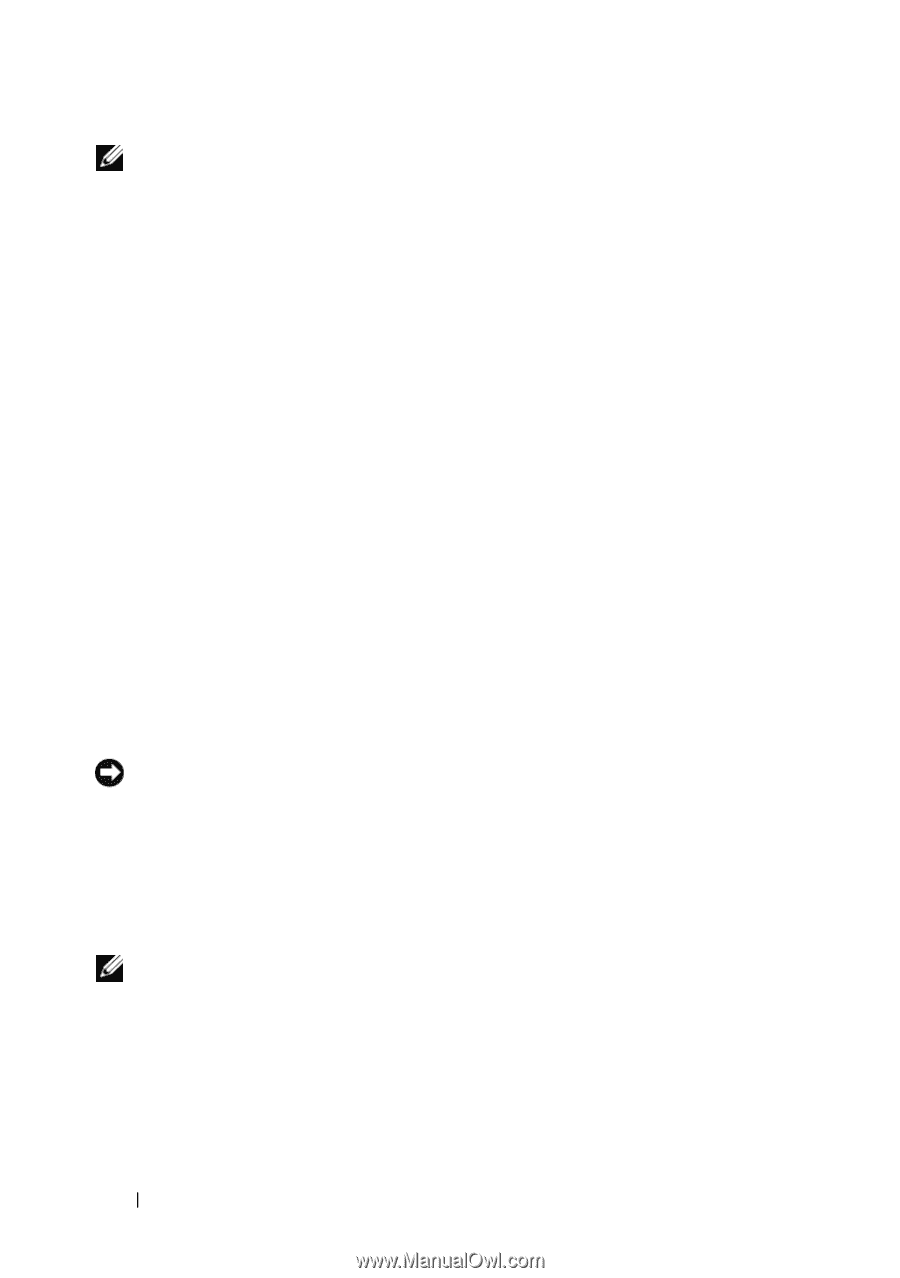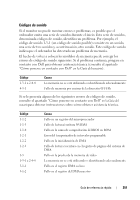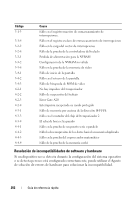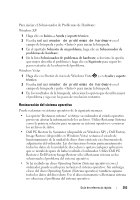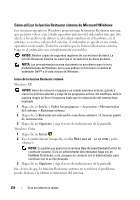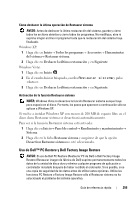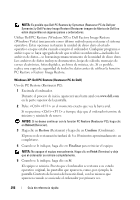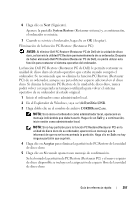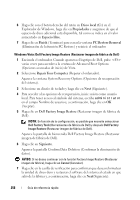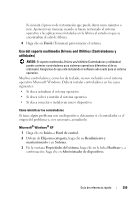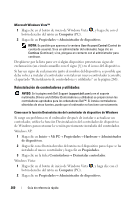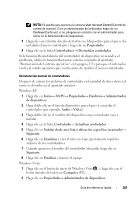Dell OptiPlex 755 Quick Reference Guide - Page 256
Utilice Dell PC Restore Windows XP o Dell Factory Image Restore, Uso de PC Restore Restaurar PC
 |
View all Dell OptiPlex 755 manuals
Add to My Manuals
Save this manual to your list of manuals |
Page 256 highlights
NOTA: Es posible que Dell PC Restore by Symantec (Restaurar PC de Dell por Symantec) y Dell Factory Image Restore (Restaurar imagen de fábrica de Dell) no estén disponibles en algunos países u ordenadores. Utilice Dell PC Restore (Windows XP) o Dell Factory Image Restore (Windows Vista) únicamente como último método para restaurar el sistema operativo. Estas opciones restauran la unidad de disco duro al estado operativo en que estaba cuando compró el ordenador. Cualquier programa o archivo que se haya agregado desde que recibió su ordenador-incluidos los archivos de datos-se borrarán permanentemente de la unidad de disco duro. Los archivos de datos incluyen: documentos, hojas de cálculo, mensajes de correo electrónico, fotos digitales, archivos de música, etc. Si es posible, realice una copia de seguridad de todos los datos antes de utilizar la función PC Restore o Factory Image Restore. Windows XP: Dell PC Restore (Restaurar PC de Dell) Uso de PC Restore (Restaurar PC): 1 Encienda el ordenador. Durante el proceso de inicio, aparecerá una barra azul con www.dell.com en la parte superior de la pantalla. 2 Pulse en el momento exacto que vea la barra azul. Si no presiona a tiempo, deje que el ordenador termine de iniciarse y reinícielo de nuevo. AVISO: Si no desea continuar con la función PC Restore (Restaurar PC), haga clic en Reboot (Reiniciar). 3 Haga clic en Restore (Restaurar) y haga clic en Confirm (Confirmar). El proceso de restauración tardará de 6 a 10 minutos aproximadamente en completarse. 4 Cuando se le indique, haga clic en Finalizar para reiniciar el equipo. NOTA: No apague el equipo manualmente. Haga clic en Finish (Terminar) y deje que el ordenador se reinicie completamente. 5 Cuando se le indique, haga clic en Sí. El equipo se reinicia. Puesto que el ordenador se restaura a su estado operativo original, las pantallas que aparecen, como, por ejemplo, la pantalla Contrato de licencia del usuario final, son las mismas que aparecen cuando se enciende el ordenador por primera vez. 256 Guía de referencia rápida